O MS Office se tornou o editor mais usado e conveniente para digitação e processamento de texto. Em certos casos, o documento precisa de um design externo adicional, requer a adição de carimbos, molduras. Para diferentes versões do escritório, este procedimento pode variar. A seguir, descreve como adicionar uma borda no Word 2010.
Como fazer uma borda no Word 2010 ao redor da página
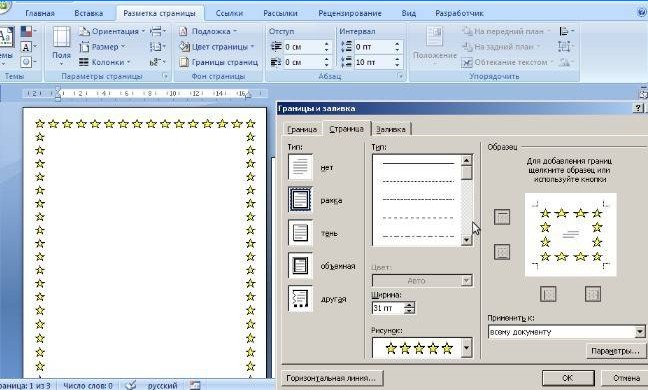
O programa Word da Microsoft tem várias edições, muitas alterações foram feitas na interface e no menu. Existe um design pronto para enquadrar cartões de felicitações no software. Haverá oportunidades para a preparação e redação de trabalhos de diploma e de termo (de acordo com GOST), simplesmente para melhorar a percepção visual do texto. Existem várias maneiras de criar marcação em uma página de documento. Abaixo está uma instrução sobre como criar um quadro no Word 2010:
- Vá para a aba “Home”.
- Na seção “Parágrafo”, localize o ícone quadrado pontilhado com a borda inferior preenchida, clique na seta ao lado.
- Clique na linha “Borders and Fill” (localizada abaixo).
- Uma janela para criar um quadro será aberta, você poderá definir a espessura, a cor (o branco não ficará visível), o estilo.
- Depois de atribuir todas as configurações, clique em “OK”.
Como criar um quadro do Word para um diploma
O procedimento – como criar uma estrutura no Word 2010 – é de interesse de todos os estudantes que defendem documentos e diplomas. Os limites devem ser definidos estritamente de acordo com GOST, caso contrário, o trabalho não será aceito. Na primeira etapa, é necessário criar seções para o documento, por exemplo, a parte principal, o índice, a página de título. Isso é necessário para que a borda seja exibida apenas nas áreas necessárias. Para criar seções, vá para o item “Layout da página”, clique em “Quebras / próxima página” nos lugares certos. Instruções sobre como criar um quadro corretamente no Word 2010:
- De acordo com os padrões GOST, o design deve ter os seguintes recuos: 20x5x5x5 mm. Para fazer configurações, vá para a seção de layout da página..
- Clique em “Campos / Campos personalizados”.
- Uma janela para inserir os parâmetros será exibida. Defina os seguintes valores: superior – 1,4 cm, esquerdo – 2,9, inferior – 0,6, direito – 1,3 cm Encadernação – esquerda, orientação – estritamente retrato.
- No menu, selecione “Layout da página”, clique em “Bordas da página”.
- Selecione a linha “Quadro”, confirme imediatamente “Aplicar a esta seção” e clique em “Opções”.
- Na janela de configurações, defina os seguintes parâmetros: superior – 25 pt, inferior – 3 pt, esquerda – 21 pt, direita – 20 pt, nos parâmetros – “sempre à frente”.
- Clique em “OK”, a borda aparecerá para a seção selecionada.
Como fazer uma borda ao redor do texto no Word
Em certos casos, você deve saber como enquadrar o texto no Word e não em toda a página. Essa é uma técnica de design adicional que pode ajudar a melhorar a percepção da informação. O programa oferece uma oportunidade de enquadrar apenas parte do texto para enfatizar sua importância. Você pode fazer isso da seguinte maneira:
- Selecione a área a ser desenhada.
- Vá para o item “Bordas e preenchimento” na guia do menu principal “Parágrafo”.
- Clique em “Border”, aqui você pode inserir todos os parâmetros necessários para o futuro enquadramento.
- Na linha “Aplicar a”, você precisa definir “Texto”. Se desejar, você pode atribuir um “parágrafo” aqui e criar uma borda para uma parte inteira do documento.
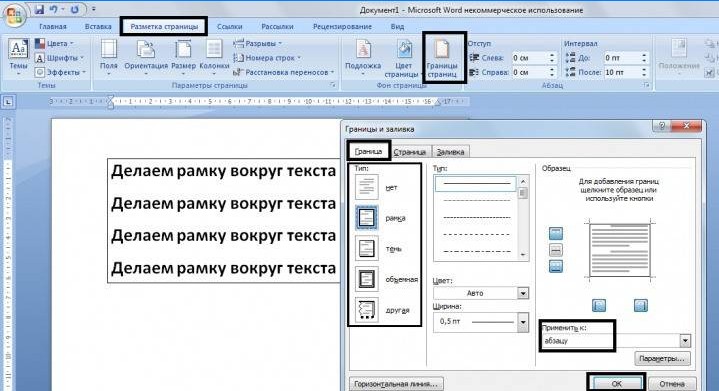
Como criar um quadro bonito no Word
O enquadramento pode ser aplicado não apenas a documentos oficiais, mas também a cartões comemorativos. Se você criou um lindo brinde ou poema para uma pessoa de aniversário, pode organizá-lo como um cartão postal e dar de presente. Instruções sobre como inserir um quadro no Word 2010:
- Selecione a seção Inserir..
- No grupo “Ilustrações”, localize o botão “Formas”. Quando clicada, as opções para os possíveis quadros serão exibidas..
- Escolha o apropriado, aplique-o com o mouse na área desejada do documento.
- Você precisa colar o design em um documento limpo, é impossível fazer isso em texto já escrito.
- Clique com o botão direito na forma, clique em “Adicionar texto”, digite o conteúdo desejado dentro.
Como desenhar um quadro no Word
Além das ferramentas padrão, há opções para criar um quadro de tabela no Word 2010. Você mesmo traçará os limites do design como achar melhor. O algoritmo de criação é o seguinte:
- Na guia principal do menu do grupo “Parágrafo”, selecione “Desenhar tabela” (botão com uma caixa tracejada).
- Defina os recuos necessários para a direita e esquerda.
- O cursor muda para uma visualização em lápis. Coloque-o no lugar certo, segurando o botão esquerdo do mouse, estique o retângulo para o tamanho desejado.
- Isso resultará em um design que é essencialmente uma célula grande da tabela.
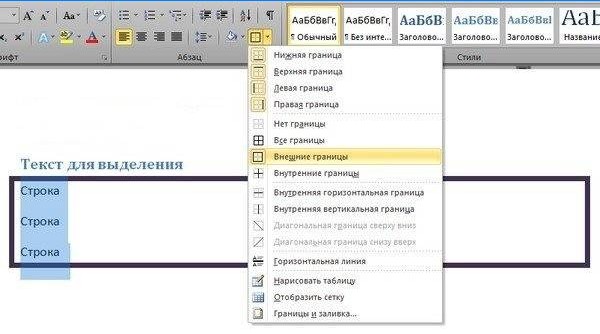
Como esta é uma tabela, todos os comandos do Word serão aplicados ao conteúdo. Você pode facilmente alterar o tamanho do quadro ou a espessura das linhas, mover suas bordas. Você pode mover a célula na horizontal ou na vertical. As seções contextuais “Layout” e “Designer” permanecerão disponíveis para você, que oferecem a capacidade de fazer ajustes na posição do texto, preencher.
Como criar um quadro com um carimbo no Word
Para diploma ou documentos oficiais, você precisa não apenas da inserção de um quadro no Word 2010, mas também do design de um local para um carimbo. A criação de um quadro é descrita acima, abaixo, você encontrará instruções para criar um bloco de título típico:
- Primeiro você precisa inserir um rodapé. Para fazer isso, localize a parte inferior da página, clique duas vezes nela, o editor abrirá.
- Vá para a guia “Designer” do grupo “Posição”. Mude o valor para 0.
- Crie uma tabela com 9 colunas, 8 linhas através de “Inserir” -> “Tabela”.
- Segure o botão esquerdo do mouse, mova a borda esquerda da tabela para a borda.
- Selecione todas as células, vá para a guia “Layout”, selecione “Tamanho da célula”, defina a altura para 0,5 cm.
- Defina as seguintes larguras para as colunas: 0.7-1-2.3-1.5-1-6.77-1.5-1.5-2.
- Mesclar células conforme necessário para criar espaço para carimbos, assinaturas etc..

Como criar um quadro no Word 2010? Existe alguma opção específica para isso ou é necessário realizar algum procedimento especial? Ficarei grato se alguém puder me orientar nessa tarefa.
Para criar um quadro no Word 2010, você pode utilizar a opção “Bordas e Sombreamento” localizada na guia “Início”, no grupo “Parágrafo”. Clique nessa opção e será aberta uma janela onde você pode configurar as bordas, sombreamento e estilos para o seu quadro. Basta selecionar as configurações desejadas e clicar em “OK”. Outra opção é utilizar a “Tabela” para criar um quadro. Na guia “Inserir”, no grupo “Tabelas”, selecione a opção “Inserir Tabela” e defina o número de colunas e linhas desejadas. Depois é só ajustar o tamanho, posição e formatação do quadro conforme suas necessidades. Espero que essas orientações te ajudem.
Como criar um quadro no Word 2010? Por favor, explique passo a passo o processo de criação de um quadro no Word 2010. Estou tendo dificuldades e gostaria de uma orientação clara. Muito obrigado!
Para criar um quadro no Word 2010, siga os seguintes passos:
1. Abra o Word 2010 e clique na aba “Inserir” no menu superior.
2. Selecione a opção “Tabela” e escolha o número de linhas e colunas desejado.
3. O quadro será inserido no documento e você poderá personalizá-lo clicando na aba “Layout”
de Tabela, onde poderá alterar a largura das colunas, altura das linhas, cores de fundo, bordas, entre outras opções.
4. Para inserir texto ou conteúdo dentro das células do quadro, basta clicar na célula desejada e começar a digitar.
5. Depois de personalizar o quadro conforme sua preferência, basta salvar o documento.
Espero que essas instruções sejam úteis para você criar seu quadro no Word 2010. Boa sorte e qualquer dúvida, estou à disposição para ajudar!
Como faço para criar um quadro no Word 2010? Já tentei utilizar a opção de inserir tabela, mas não encontrei a função de criar um quadro específico. Existe algum recurso ou atalho que eu possa usar para criar um quadro de forma prática? Agradeço desde já a ajuda!